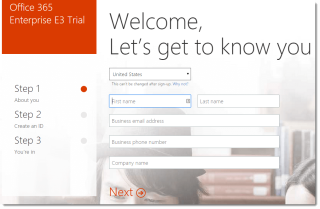Potser no li donem prou crèdit, però MS Office sempre ha estat una constant útil del marc de Windows. Des de crear documents fins a fer presentacions creatives, MS Office ens ha ajudat de moltes maneres al llarg de tota la nostra vida. La majoria de nosaltres utilitzem principalment la versió autònoma de MS Office al nostre sistema, que no ens dóna accés a totes les aplicacions i funcions. Recentment, potser també heu sentit a parlar de moltes alternatives de MS Office que s'han llançat, però encara preferim l'original a qualsevol altra cosa, oi?
Una de les molèsties més grans relacionades amb l'ús de la suite MS Office és quan caduca la llicència, i hem de pagar un cost addicional per renovar la subscripció per continuar amb els seus serveis. Però no pots seguir pagant durant anys i anys, oi? Aquí teniu una guia ràpida sobre com utilitzar MS Office de forma gratuïta, sense pagar un cèntim addicional. En aquesta publicació, hem cobert 5 maneres legítimes d'aconseguir MS Office de manera gratuïta si estàs massa cansat de pagar el cost de la subscripció una i altra vegada. (Sí, ens pots agrair més tard)
Comencem.
5 maneres d'obtenir MS Office gratuïtament
1. Oficina al web
Font de la imatge: MS Office
Gràcies al poder d'Internet i la tecnologia, ara podem accedir a MS Office en línia per crear, compartir i col·laborar amb els nostres documents, fulls, presentacions i fitxers. Office on the Web és bàsicament una versió gratuïta de MS Office publicada per Microsoft que us permet accedir a MS Office des de qualsevol dispositiu o plataforma. També facilita la col·laboració si treballeu en equip o els vostres clients de forma remota. L'aspecte i la sensació de la interfície es mantenen exactament iguals a les que hem estat utilitzant des de tots aquests anys, de manera que no teniu absolutament res de què preocupar-vos.
Suposo que ara és hora d'abandonar la versió autònoma de MS Office, oi?
2. Office 365 per a estudiants
sharpschool.com
Si esteu associat activament amb qualsevol escola, universitat o qualsevol altra organització educativa, aleshores gaudiu dels avantatges de MS Office al vostre sistema sense pagar cap cost. Office 365 Education és una gran iniciativa de Microsoft que permet als estudiants utilitzar els serveis de MS Office de manera gratuïta. Per començar, tot el que heu de fer és registrar-vos amb una adreça de correu electrònic de l'escola vàlida i ja podreu començar.
3. Registra't per a la prova gratuïta

Font de la imatge: Power BI
Sí, sempre ha estat una de les solucions alternatives més clàssiques per utilitzar qualsevol aplicació o servei de forma gratuïta. I, per descomptat, podeu registrar-vos a la prova gratuïta de 30 dies de MS Office per treure el màxim profit de les seves funcions i eines de manera gratuïta. Per registrar-vos a la prova gratuïta d'Office 365, aneu a aquest enllaç i registreu-vos de manera gratuïta on podreu utilitzar MS Office durant un mes sense gastar ni un cèntim.
4. Centre d'avaluació de Microsoft
Una altra alternativa decent per utilitzar MS Office gratuïtament és registrar-se amb el Centre d'avaluació de Microsoft que us permet utilitzar totes les funcions d' Office 365 , estar al dia de les últimes actualitzacions i funcions. Mentre feu servir Office 365 amb Microsoft Evaluation Center, podeu utilitzar MS Office en profunditat mentre exploreu tot el programari en detall.
5. Executeu MS Office en aplicacions mòbils

Gràcies a l'evolució dels telèfons intel·ligents ja que ara podem accedir als nostres fitxers i documents importants sobre la marxa. Així doncs, no seria fantàstic utilitzar també les aplicacions d'Office 365 al vostre telèfon intel·ligent? Si no voleu gastar un cost addicional per renovar la subscripció, podeu descarregar les aplicacions d'Office 365, com ara MS Word, MS Excel, PowerPoint, Outlook, OneDrive al vostre dispositiu des de la botiga d'aplicacions corresponent i fer servir aquests serveis de manera gratuïta.
Aquí hi ha 5 maneres intuïtives d'explicar com utilitzar MS Office de forma gratuïta, sense gastar cap cost addicional. A part d'això, hi ha una gran quantitat d'alternatives de MS Office disponibles en línia que ofereixen un conjunt gairebé similar de funcionalitats i característiques. Per tant, podeu posar-vos en pràctica amb aquestes alternatives o provar qualsevol de les maneres esmentades anteriorment d'utilitzar MS Office de manera gratuïta.